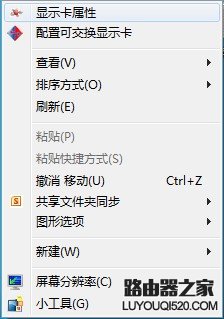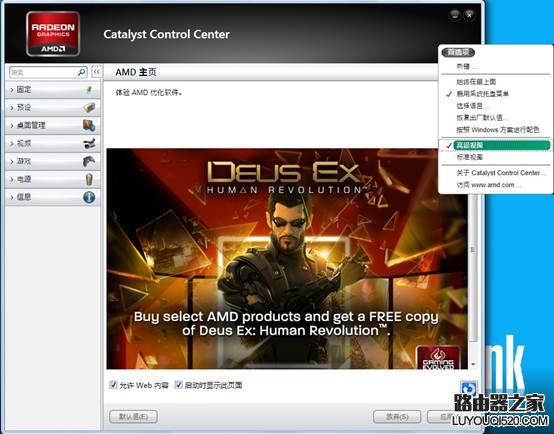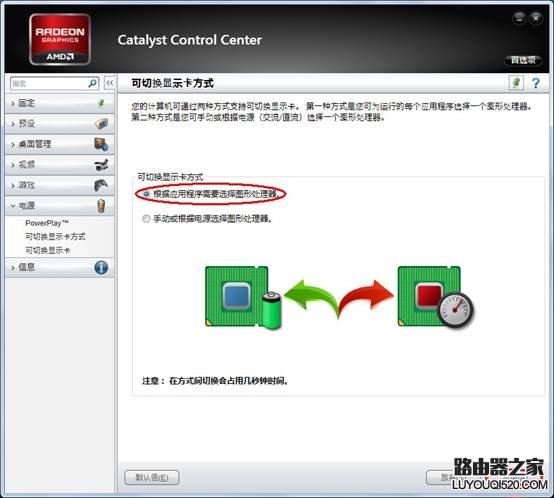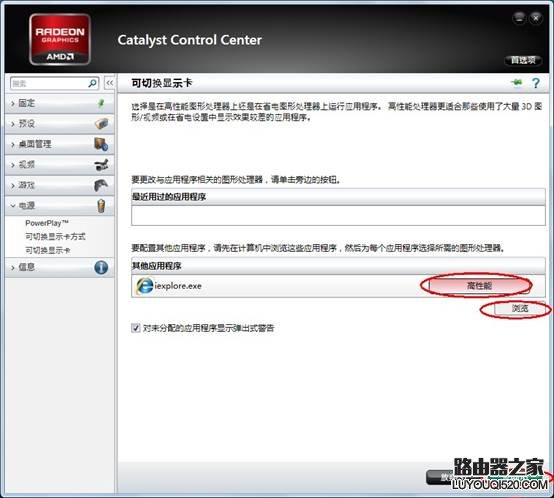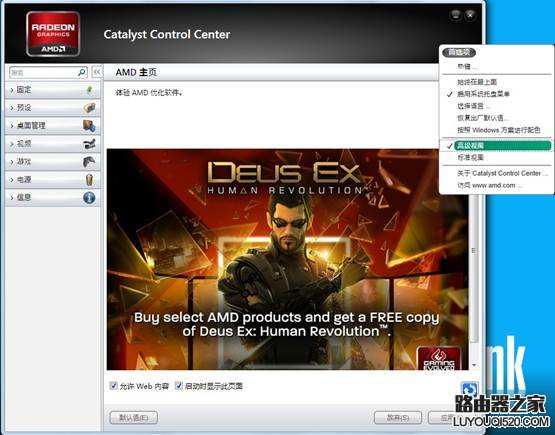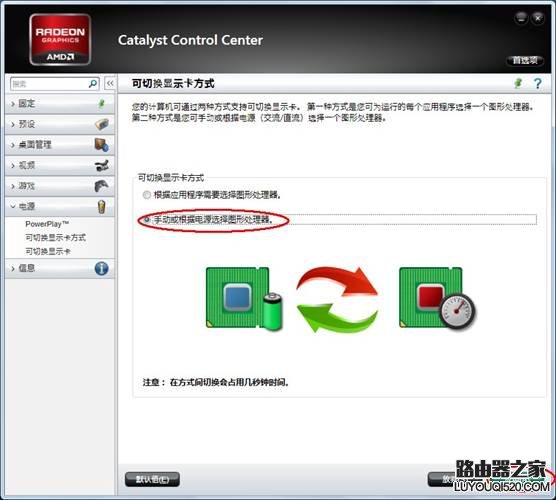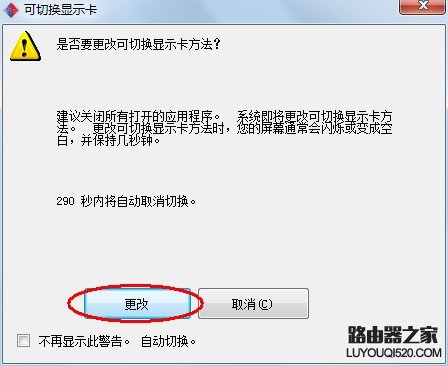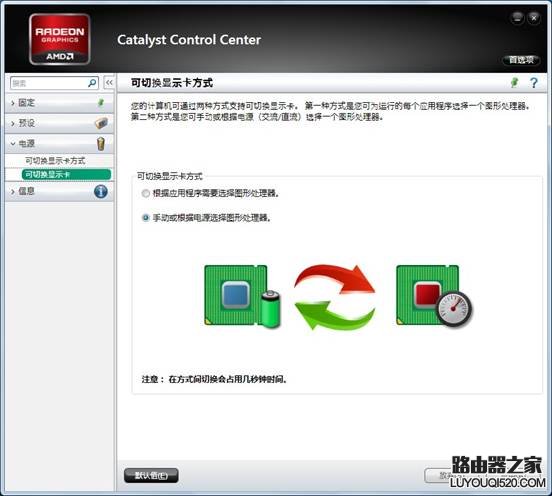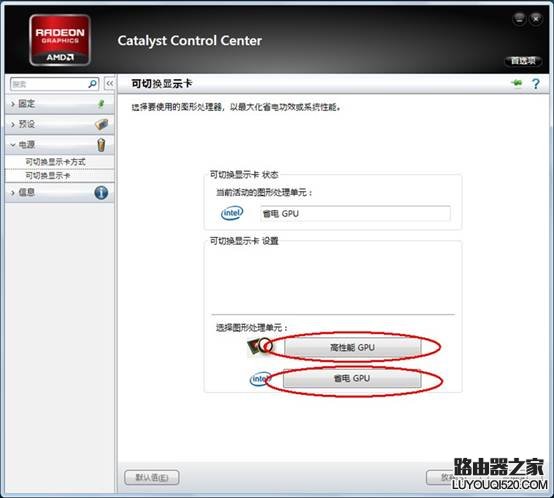【导读】标配AMD双显卡笔记本机型双显卡切换方法,下面就是路由器之家整理的网络知识百科,来看看吧!
首先有显卡硬件开关的机器,请先参看说明书,确定显卡开关在打开的位置,并已正确的安装好显卡驱动,参看以下的图列来切换双显卡功能:
特别提示:如果打开开关或装驱动后仍不能正常使用双显卡切换功能,请根据说明书BIOS章节,找到双显卡开关选项并确定已开启。
切换方法一:
桌面上右键---选择显示卡属性;
选择左侧的可切换显卡方式---根据应用程序需要选择图形处理器;
选择可切换显示卡---点击浏览可以选择程序,添加程序快捷方式即可。
点击高性能、省电、等选项即可切换显卡。
高性能表示使用独立显卡,省电表示使用集成显卡。
切换方法二:
桌面右键选择显示卡属性;
首选项---高级试图;
选择可切换显卡方式---手动或根据电源选择图形处理器;
点击更改(屏幕会黑、闪烁几次)。
亲,以上就是关于(标配AMD双显卡笔记本机型双显卡切换方法),由“路由器之家”整理!
本文来自投稿,不代表路由器立场,如若转载,请注明出处:https://www.wanqh.com/148325.html